ルンバを比較しにきた人にとって「ルンバの比較記事」は分かりやすい
ルンバ比較記事のDMCA騒動が話題になったときに、世のアフィリエイターやブロガーがどんな反応をしているのツイッターで検索して見てた。その中で「どの記事も分かりにくい」みたいな感じのつぶやきをしているアフィリエイターがいた。
あのキーワードで上位にいた全ての記事に目を通したけど、箇条書き、見出し、表、写真などを使って工夫しているサイトもあり個人的には分かりやすかった。おそらく狙ったキーワードで釣られたユーザーは満足して帰る人も少なからずいるのではなかろうか
まあ、ルンバに興味や関心がない人間が見れば、そういう意見になるのかもしれない。
だがしかし、文字数が多い記事は読みたい場所が探しにくい
ただ、内容を分かりやすくするために「表」「箇条書き」「イラスト」を使ったり、「見出し」などを使って目印の旗を立ててるとはいえ、あの手の記事で上位にいくには、複数の仕様を比べないといけないので、かなりの文字数が必要になる。
つまるところ、どうしても掛け軸のような縦長の記事になるので、気になったところだけを読みたいユーザーにとっては、見にくいページになってしまうのも事実。
追尾型の目次にすれば読みたい場所だけすぐ読める
必要なところだけを読みたいユーザーが、目的の場所にスムーズにたどり着けるようにするためには、どうすればよいのかと考えた結果…。目次をサイドバーに設置して、スクロールしても追尾するようにすれば良いのではないかと書きたかったのだが、たまたま目次を追尾させているブログを見て、「これなら読みたい部分だけすぐ把握できて便利だわいな真似しよう」と思っただけである。
目次をスクロール追尾させる方法
①目次をサイドバーに表示させる
見出しをもとに記事の目次を自動作成してくれるプラグイン「Table of Contents Plus」をWPにインストールしている人は多いかと思う。実は「Table of Contents Plus」で作った目次は、記事の上や下だけでなく、サイドバーに設置することもできるようだ。馬鹿だから今ごろ知った。
記事を開いたときに目次をサイドバーに表示させる場合、ダッシュボードの「外観」→「ウィジェット」から、「TOC+」というウィジェットを任意の場所にドラッグ&ドロップするだけである。ちなみに、上の画像の場合は目次を右サイドバーの一番下に設置している。
②目次を追従させるプラグインを入れる
サイドバーに設置した目次を追尾させるには、「Q2W3 Fixed Widget」のプラグインを利用する。このプラグインを使用することにより、任意のウィジェットをスクロール追尾させることができるようだ。
「Q2W3 Fixed Widget」の設定は簡単である。まずはじめにプラグインをインストールして「有効化」する。そして、先ほどサイドバーに設置した「TOC+」のウィジェットをクリックして「Fixed widget」にチェックを入れて保存するだけである。
ついでに知っておきたい
長い月間アーカイブをコンパクトにするまき
ブログの場合、サイドバーに「月間アーカイブ」を設置しているところが多いと思う。いにしえの時代からブログを書いている場合、この月間アーカイブがお札のように長くなっていると思う。これがあまりに長すぎると目次が追尾する前に記事の下まで到達してしまうので、月間アーカイブは短く折りたたんでおきたいところ。
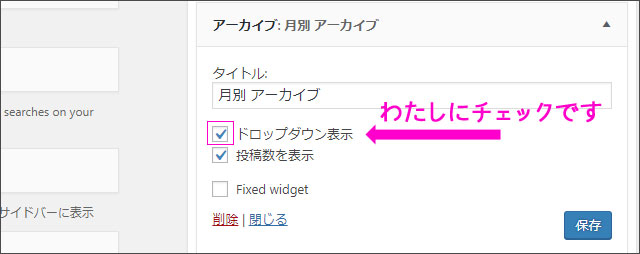
月間アーカイブをアコーディオンのようにコンパクトに折りたたむ場合は、プラグインを使用する方法と、プラグインを使用しない方法がある。今回は後者の方法を紹介したい。方法はいたって簡単、月間アーカイブのウィジェットを開いてドロップダウン表示にチェックを入れるだけである。
メタ情報を消すまき
サイドバーにある邪魔なといえば、「ログイン」「投稿の RSS」「コメントの RSS」「WordPress.org」などがリンク表示されている「メタ情報」だろう。これも邪魔なうえセキュリティー上悪いようなので、「ダッシュボード」→「外観」→「ウィジェット」から削除したほうがよいだろう。今調べてみたけどこんなもん設置してるのはわしだけだった。
目次以外のウィジェットもスクロール追尾できる
「Q2W3 Fixed Widget」は、目次のウィジェットだけでなく、任意のウィジェットを追従させることができる。例えば、人気記事や新着記事のウィジェットも「Fixed widget」にチェックを入れることでスクロール追尾させることができるので回遊率アップに繋がるかもしれない。
ただし、広告を追従させる行為はASPによって禁止しているところもあるので注意したい。例えばアドセンスは許可なくスクロールにあわせて追尾させたら規約違反に触れたと思う。
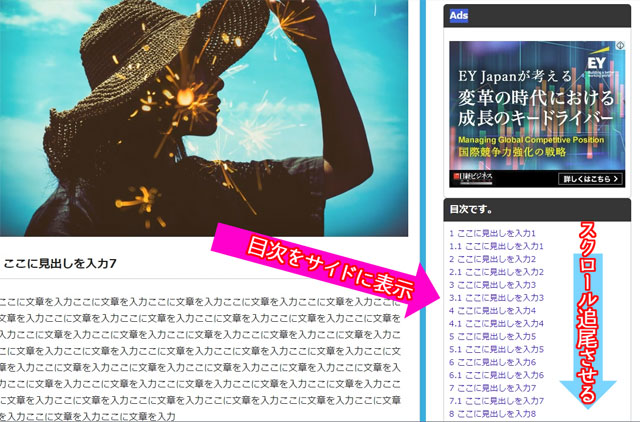
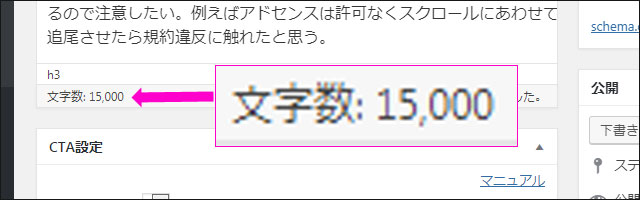
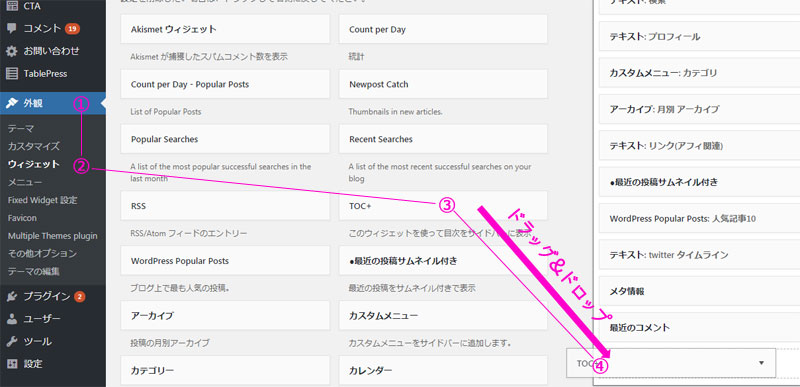
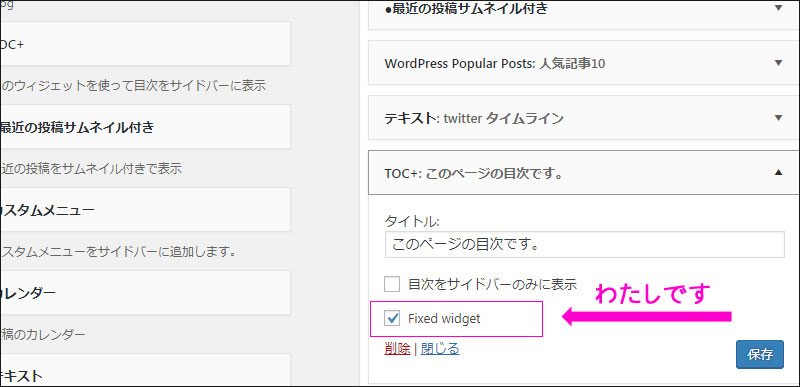
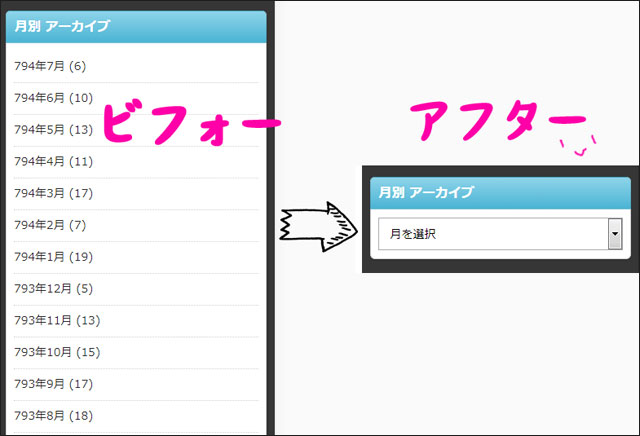
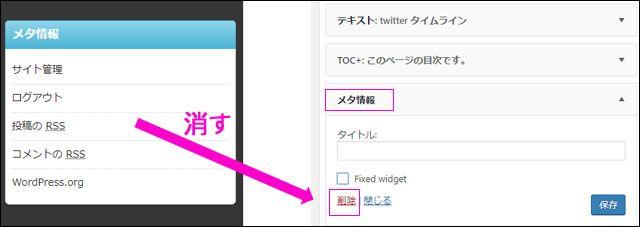
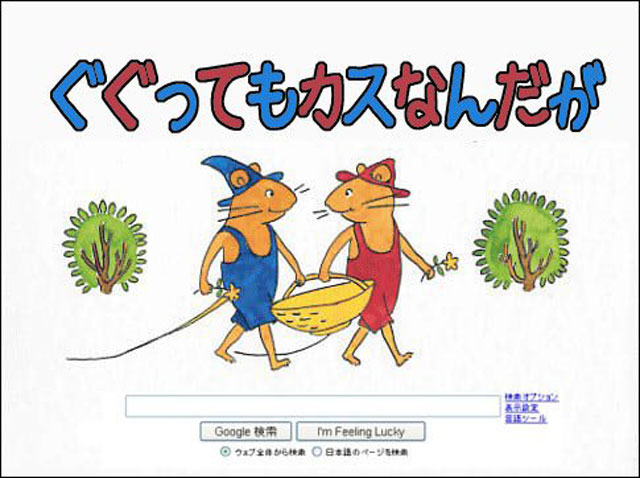
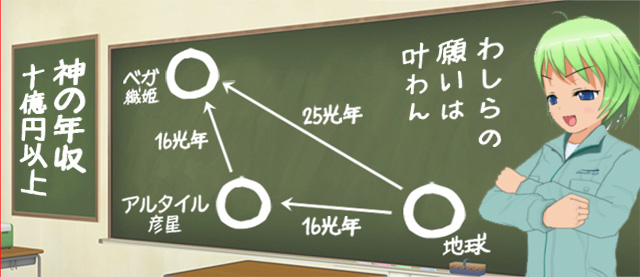
コメント